Corel güncellediği her programa sürüm numarası verir. Kullandığınız Corel DRAW'ın sürüm numarasını öğrenmek için menüden Help>About CorelDRAW (Yardım > CorelDRAW hakkında) ile About CorelDRAW penceresini açın. Hemen altta version... (sürüm...) diye başlayan kısımda sürüm numarasını göreceksiniz.
İlk sürüm numarasını görürseniz güncellemeleri yapmamışsınız demektir. Aşağıdaki listeden sürüm numaralarını, kullandığınız CorelDRAW uygulaması ile karşılaştırıp hangi servis paketi ya da güncellemeyi yüklemeniz gerektiğini bulabilirsiniz.
CorelDRAW sürüm isimlendirmelerine dair;
Ocak 2006'da CorelDRAW isimlendirmesinde sürüm numarasının 10 (on) rakamı yerine X ibaresi geitirldi ve beklenen 13. sürüm X3 olarak adlandırıldı. Bu isimlendirme CorelDRAW X3 ten CorelDRAW X8'e kadar kullanıldı.
Nisan 2017'de CorelDRAW isimlendirmesinde sürüm numarasını belirten X... ibareleri kaldırıldı ve yerine yayınlandığı yıl getirildi. CorelDRAW 2017 olarak adlandırıldı. Bu isimlendirme CorelDRAW 2017'den CorelDRAW 2021'e kadar kullanıldı.
Mart 2022 itibariyle CorelDRAW isimlendirmesindeki yıl ibaresi kaldırıldı ve isim yalnızca CorelDRAW olarak belirlendi.
Mart 2024 itibariyle CorelDRAW Splash Screen'ine yıl (2024) ibaresi tekrar eklendi








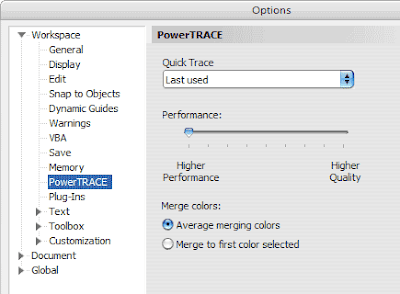
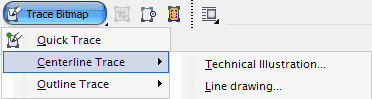
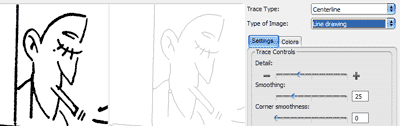












 Evet, live text X4 ile gelen yeni bir özellik ve bahsettiğim gibi tüm yazı işlemlerinizi gerçek zamanlı olarak yapıyor. Bir paragraf yazının fontunu değiştirmek üzere Font listesinde gezinmeye başlar başlamaz, hangi fontun üzerine gelirseniz paragrafın tamamı gerçek zamanlı olarak üzerine geldiğiniz fontla değişiyor. Aynı şekilde yazı stilleri, puntoları, paragraf biçimlendirmeleri de bu şekilde çalışıyor. Fakat bazı sorunları da beraber getiriyor. Büyük paragraf textlerle çalışırken ya da yavaş bir bilgisayarınız varsa yazı yazmak işkenceye dönüşüyormuş. Kullandığım deneme sürümünde çok fazla yazı içeren paragraflar dışında bir yavaşlama yaşamadım fakat
Evet, live text X4 ile gelen yeni bir özellik ve bahsettiğim gibi tüm yazı işlemlerinizi gerçek zamanlı olarak yapıyor. Bir paragraf yazının fontunu değiştirmek üzere Font listesinde gezinmeye başlar başlamaz, hangi fontun üzerine gelirseniz paragrafın tamamı gerçek zamanlı olarak üzerine geldiğiniz fontla değişiyor. Aynı şekilde yazı stilleri, puntoları, paragraf biçimlendirmeleri de bu şekilde çalışıyor. Fakat bazı sorunları da beraber getiriyor. Büyük paragraf textlerle çalışırken ya da yavaş bir bilgisayarınız varsa yazı yazmak işkenceye dönüşüyormuş. Kullandığım deneme sürümünde çok fazla yazı içeren paragraflar dışında bir yavaşlama yaşamadım fakat

























